Com a chegada do iPhone X, a Apple revolucionou a interação do usuário com seus dispositivos, eliminando o botão home. Embora os novos gestos sejam intuitivos, alguns usuários podem não estar tirando o máximo proveito deles, o que pode levar a frustrações.
O principal desafio reside em dominar os gestos para retornar à tela inicial, abrir o seletor de aplicativos e alternar rapidamente entre aplicativos, sendo cada um deles um movimento distinto. Este guia tem como objetivo apresentar esses gestos e outras dicas de navegação para aprimorar sua experiência.
Retornando à Tela Inicial
Sem o botão home físico, o iPhone X, XS e XR utilizam um simples gesto de deslizar para cima a partir da borda inferior da tela para sair de um aplicativo e voltar à tela inicial.
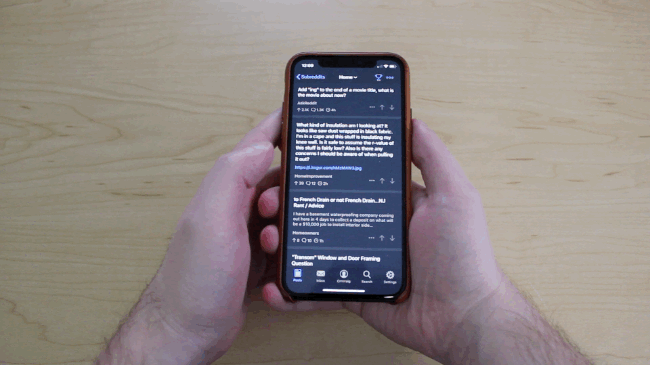
É mais um movimento deslizante do que um toque. Não é necessário deslizar exatamente da parte inferior da tela. O sistema é bastante flexível, permitindo iniciar o movimento um pouco acima da borda inferior, e nem sempre é preciso tocar na barra inferior. A precisão exigida pode variar dependendo do aplicativo e de possíveis botões na interface. A vantagem de poder deslizar um pouco mais para cima é que simula a forma como as pessoas estavam acostumadas a pressionar o botão home em modelos mais antigos.
Abrindo o Seletor de Aplicativos
Caso você não queira voltar à tela inicial, mas sim abrir o seletor de aplicativos, execute o mesmo gesto de deslizar para cima como se fosse retornar à tela inicial, mas em vez de finalizar o movimento, pare-o por uma fração de segundo.
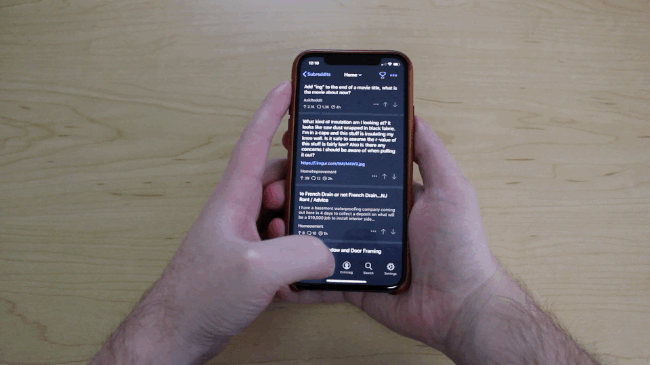
A partir daí, você poderá deslizar para a esquerda ou direita para navegar por todos os aplicativos abertos em segundo plano e selecionar qualquer um deles.
Alternância Instantânea entre Aplicativos
Embora não seja o seletor de aplicativos propriamente dito, existe um gesto que permite alternar instantaneamente para o aplicativo usado anteriormente.

Por exemplo, se você estava no Twitter e mudou para o Instagram, pode deslizar para a direita na borda inferior da tela para retornar imediatamente ao Twitter.
Além disso, você pode continuar deslizando para alternar entre os outros aplicativos em execução em segundo plano. Essa forma de alternar pode ser mais rápida que o uso do seletor de aplicativos, especialmente se o objetivo é voltar ao aplicativo que estava aberto anteriormente.
Acessando a Central de Notificações
A Central de Notificações continua funcionando de forma similar. Você ainda desliza de cima para baixo na tela, mas no iPhone X e modelos mais recentes, o movimento deve iniciar a partir do lado esquerdo da tela, onde o relógio é exibido.

Acessando a Central de Controle
Esta é uma mudança significativa para o iPhone X e modelos posteriores. Em vez de deslizar de baixo para cima para abrir a Central de Controle, o movimento agora deve ser feito de cima para baixo, iniciando a partir da extremidade superior direita da tela, onde o ícone da bateria é mostrado.
